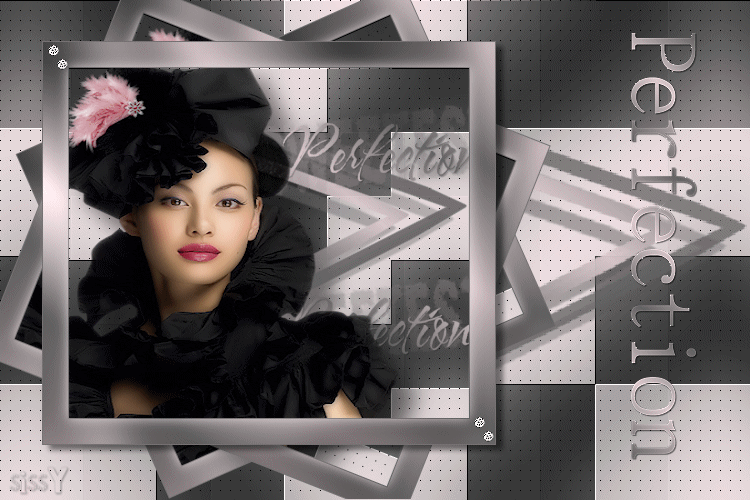skip to main |
skip to sidebar
Perfection
Benodigdheden:
Filters:
Flaming Pear - Pixel Trash
Graphics Plus - Cross shadow
Graphics Plus – Horizontal mirror
Fm Tile Tools - Blend Emboss
Xero – Nostalgia
Xero – Porcelain
AP – Silverlining – Dotty grid
Mura Meister - Copies
Alien skin Xenofex 2 - Constellation
1
Open een nieuwe transparante afbeelding van 750-500
Voorgrondkleur #dccacd
Achtergrondkleur #636363
2
Vlakvulling - Vul met je verloop
Instellingen
220
5
Lineair
3
Aanpassen – Vervagen - Gaussiaanse vervaging 30
Effecten – Insteekfilters - Flaming Pear - Pixel Trash
met deze instellingen
Glue: soft Light
73
0
91
60
Soft-light
4
Effecten - Insteekfilters - Graphics Plus – Horizontal mirror 118-11
5
Effecten - Insteekfilters - Fm Tile Tools - Blend Emboss
6
Effecten - Insteekfilters - Xero - Nostalgia
Instellingen
-62
0
0
0
0
0
7
Effecten - Insteekfilters - AP - Lines - Silverlining
Dotty grid
10
-1
10
0
0
0
Zet deze even weg
8
Open een nieuwe transparante afbeelding 400-350
9
Herhaal Punt 2 tot en met 8
10
Kopieer je tube Jet-womaninblack-juli-2007
Plakken als nieuwe laag
Afbeelding – Formaat wijzigen 2x85%
Formaat van alle lagen wijzigen niet aangevinkt
Verplaats haar naar links
11
Effecten – Insteekfilters - Xero - Porcelain
onderste schuifje op 0
12
Effecten - 3D-effecten - Slagschaduw
20 / 20 / 50 / 30 kleur: achtergrondkleur
Schaduw op nieuwe laag aangevinkt!
13
Lagen - Nieuwe rasterlaag
Gereedschap – Penselen
Bruch_Perfection_Design_sissy
Grootte: 264
En stempel hem op je werk, zie voorbeeld
En sleep hem onder de vrouwentube
Zet de laagdekking in je lagenpalet op 80
14
Effecten - 3D-effecten - Slagschaduw
20 / 20 / 50 / 30 kleur: achtergrondkleur
Vinkje aan op nieuwe laag
15
Lagen - Nieuwe rasterlaag
Gereedschap – Penseel
perfect 111
Grootte 264
En stempel hem een keer met je voorgrondkleur
En een keer met de achtergrondkleur
Effecten - 3D-effecten - Slagschaduw
15 / -15 / 50 / 6 kleur: zwart
Zet de laagdekking terug, zodat jij hem mooi vindt
16
Lagen – Samenvoegen - Alle lagen samenvoegen
Afbeelding – Randen toevoegen
1 pixel met een donkere kleur uit jouw werk
25 pixels met een lichte kleur uit jouw werk
Gereedschap - Toverstaf
Selecteer de brede rand
Lagen - Nieuwe rasterlaag
En vullen met het verloop
Aanpassen – Vervagen – Gaussiaanse vervaging 6
Effecten – Insteekfilters – Graphics Plus – Cross shadow
Alles op 50
De onderste op 118
17
Selecties – Niets selecteren
Afbeelding – Randen toevoegen
1 pixel met een donkere kleur uit je crea
18
Bestand – Kopiëren
Plakken als nieuwe laag op je eerder gemaakte achtergrond
19
Effecten – Insteekfilters – Mura Meister - Copie cards
Instellingen
3
15
4
6
-19
-52
30
-29
90
0
0
0
Zet hem naar links
Kopieer je kleine crea nog een keer
Als het goed is, zit die nog in het geheugen
Plakken als nieuwe laag
Zet hem mooi links neer
Effecten - 3D-effecten - Slagschaduw
5 / 7 / 50 / 1 kleur zwart
Lagen – Samenvoegen – Omlaag samenvoegen
20
Selecteer je bovenste laag in je lagenpalet
Kopieer Frame-Perfection
en plak als nieuwe laag
Schuif hem op zijn plaats, zie voorbeeld
21
Lagen - Nieuwe rasterlaag
Gereedschap – Penselen
Perfect 111
En stempel hem op je werk, zie voorbeeld
Lagen – Schikken – Omlaag verplaatsen 3x
Zet de laagdekking in je lagenpalet op 80
22
Effecten - 3D-effecten - Slagschaduw
15 / -15 / 50 / 6 kleur: zwart
schaduw op nieuwe laag aanvinken
23
Selecteer weer de bovenste laag in je lagenpalet
Plaats je naam of watermerk erin
Lagen – Samenvoegen - Alle lagen samenvoegen
24
Afbeelding – Randen toevoegen
1 pixel met een donkere kleur uit jouw werk
25 pixels met een lichte kleur uit jouw werk
Gereedschap - Toverstaf
en selecteer de brede rand
Lagen - Nieuwe rasterlaag
En vullen met het verloop
Aanpassen – Vervagen – Gaussiaanse vervaging 6
Effecten – Insteekfilters - Graphics Plus - Cross shadow
Alles op 50, de onderste op 118
25
Selecties - Omkeren
Effecten - 3D-effecten - Afschuining buiten
1
Breedte 8
Effenheid 0
Diepte 17
Ambiance 0
Glinstering 0
Kleur #e4d6d8
Hoek 315
Intensiteit 50
Standlichtbron 30
26
Effecten - 3D-effecten - Slagschaduw
5 / 7 / 8 / 1 kleur: zwart
Selecties - Niets selecteren
Afbeelding - Randen toevoegen
1 pixel met een donkere kleur uit je crea
27
Kopieer Tekst_Perfection
en plakken als nieuwe laag
Zet hem mooi rechts neer
Animatie:
1
Effecten - Insteekfilters - Alien Skin Xenofex 2 - Constellation
Instellingen:
2
1
1
0
80
50
Keep orginal image
Lagen – Samenvoegen – Alle lagen samenvoegen
Kopiëren
Ga naar Animatieshop
En plakken als nieuwe animatie
2
Ga terug naar PSP
2 stappen terug met het pijltje
Effecten – Insteekfilters – Alien Skin Xenofex 2 – Constellation
Klik 1x op Random Seed
Lagen – Samenvoegen – Alle lagen samenvoegen
Ga naar Animatieshop
En plakken na actieve frame
3
Herhaal stap 2
4
Bestand – Opslaan als ...
Geef je werk een naam en sla hem op als .gif-bestand
Ik hoop dat je het een leuke les vond
Liefs Sissy
23-07-2008